Alt + F4 virker ikke på Windows 11/10
Kombinationen af ALT + F4 er nyttig til at lukke applikationer og systemer ned. Det er en af de mest brugte tastaturgenveje, men mange brugere rapporterer, at kombinationen ikke virker. Hvis du støder på det samme problem, hvis Alt + F4 is not working on Windows 11 or Windows 10 , så læs venligst denne artikel for løsningen.
Alt + F4 virker ikke på Windows 11/10

Hovedårsagerne bag dette problem er forskellige konfigurationer af systemet, interferens fra tredjepartssoftware, korrupte drivere osv. Så lad os fejlfinde problemet sekventielt for at løse problemet.
- Opdater og genstart systemet
- Genstart(Reboot) dit system i Clean Boot -tilstand
- Geninstaller tastaturdriverne fra producentens websted
- Tjek, om Fn-låsen er aktiv
- Kør tastatur fejlfinding
- Rediger en post i registreringsdatabasen
- Udskift dit tastatur
1] Opdater og genstart systemet
Før du fortsætter med en anden løsning, er det vigtigt at kontrollere, om din computer er blevet opdateret, og hvis det er tilfældet, skal du klikke på knappen Genstart(Restart) for at opdatere og genstarte(Update and Restart) computeren.
Tjek nu om ALT + F4 virker.
2] Genstart(Reboot) dit system i Clean Boot -tilstand
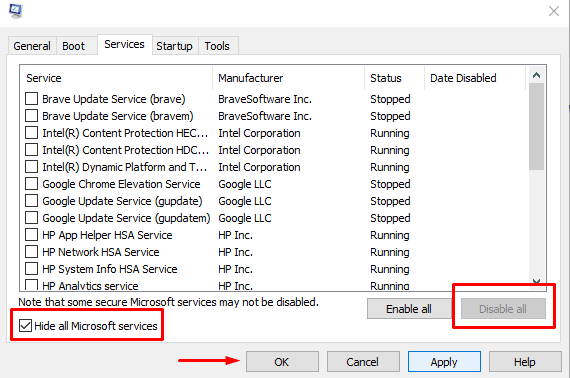
Hvis problemet er forårsaget af en tredjepartssoftware, kan sagen isoleres ved at genstarte dit system i ren opstartstilstand(clean boot state) . I denne tilstand forbliver alle tredjepartsprogrammer inaktive, når systemet startes, og du kan således vide, om problemet skyldes dem eller ej.
Læs(Read) : Change default Shutdown options in the Alt+F4 Dialog box .
3] Geninstaller tastaturdriverne fra producentens websted
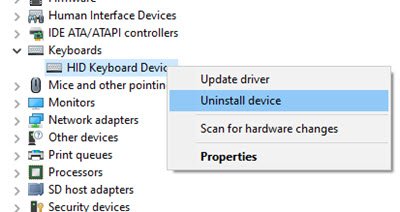
En af årsagerne til problemet kan være korrupte tastaturdrivere. I dette tilfælde skal du afinstallere tastaturdriverne og installere dem igen fra tastaturproducentens websted(from the keyboard manufacturer’s website) .
4] Kontroller, om Fn-lås er aktiv
Fn-tasten fungerer forskelligt i forskellige computermærker. På nogle computere skal den holdes nede, mens du bruger funktionstaster(Function) (F1 til F12 ). På andre computere skal den trykkes én gang og låser derefter funktionstasterne(Function) . For at låse op skal du trykke på Fn- tasten én gang og kontrollere, om ALT + F4 starts working or not .
Læs(Read) : Opret en genvej for at åbne dialogboksen Luk ned (Alt+F4) .
5] Kør tastatur fejlfinding
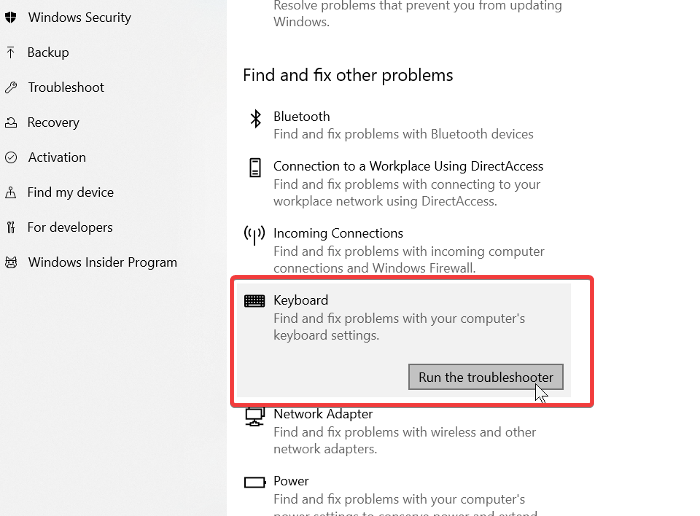
Tastatur fejlfinding(Keyboard troubleshooter) er et glimrende værktøj til at kontrollere fra problemer relateret til tastaturet og derefter rette dem, hvis det er muligt . Proceduren for at køre tastaturfejlfinding( Keyboard troubleshooter) er som følger:
Klik(Click) på Start- knappen og gå til Indstillinger >> Opdateringer og sikkerhed >> Fejlfinding >> Yderligere fejlfindingsprogrammer.
Vælg tastaturfejlfinding(Keyboard troubleshooter) og klik på Kør fejlfinding(Run the troubleshooter) .
6] Rediger en registreringspost
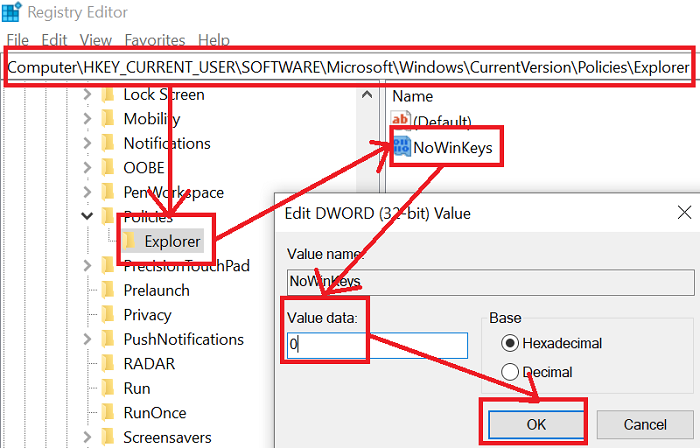
Hvis en bestemt registreringsnøgle(Registry) er til stede og aktiv, virker Alt + F4 kombinationen muligvis ikke. I dette tilfælde kan du deaktivere posten som følger.
Tryk på Win + R for at åbne vinduet Kør(Run) og skriv kommandoen regedit . Tryk på Enter for at åbne vinduet Registreringseditor .(Registry Editor)
Naviger derefter til følgende tast.
HKEY_CURRENT_USER\Software\Microsoft\Windows\CurrentVersion\Policies\Explorer
I højre rude skal du højreklikke i det åbne rum og oprette en DWORD (32 bit) post ved navn NoWinKeys .
Dobbeltklik på denne post og skift værdien af værdidataene(Value) til 0 .
Klik på OK og genstart systemet.
Hvis alt andet fejler, er der en mulighed for, at tastaturet kan være defekt. I dette tilfælde kan du overveje at vise det til en hardwaretekniker eller udskifte det.
Related posts
Deaktiver Windows-nøgle eller WinKey i Windows 11/10
Afvis meddelelser ved hjælp af en tastaturgenvej øjeblikkeligt i Windows 11/10
Windows-tast + mellemrumstasten virker ikke i Windows 11/10
Sådan viser du detaljeruden i File Explorer i Windows 11/10
Sådan bruger du Charmap og Eudcedit indbyggede værktøjer i Windows 11/10
Reparer Crypt32.dll ikke fundet eller manglende fejl i Windows 11/10
PDF-tekst forsvinder, når du redigerer eller gemmer fil i Windows 11/10
HDMI-afspilningsenhed vises ikke i Windows 11/10
Sådan tilføjes eller ændres tidsserver i Windows 11/10
Sådan åbnes Systemegenskaber i Kontrolpanel i Windows 11/10
Hvad er Windows.edb-filen i Windows 11/10
Bedste bærbare batteritestsoftware og diagnostiske værktøjer til Windows 11/10
Sådan aktiveres eller deaktiveres Arkiv Apps-funktionen i Windows 11/10
Ret Black Screen of Death i Windows 11/10; Sidder fast på sort skærm
Mail og kalender-appen fryser, går ned eller virker ikke i Windows 11/10
Bedste batteriovervågnings-, analyse- og statistikapps til Windows 11/10
Sådan kortlægger du et netværksdrev eller tilføjer et FTP-drev i Windows 11/10
Ret Bluetooth-lydforsinkelse i Windows 11/10
Fjernprocedurekaldet mislykkedes under brug af DISM i Windows 11/10
Sådan bruger du appen Alarmer og ure i Windows 11/10
